Considerazioni sulle prestazioni
Una componente di qualsiasi processo di modellazione, in qualsiasi strumento, è la modellazione efficiente e adatta alla produzione, il flusso di lavoro e alla modellazione stessa. Quando crei modelli utilizzando gli strumenti CAD in modo efficace, riduci i tempi di rigenerazione per l'intero modello. In Onshape, puoi eseguire passaggi specifici per garantire l'efficienza della modellazione e ridurre i tempi di rigenerazione.
Oltre ai consigli riportati di seguito, consulta queste altre risorse di apprendimento: Procedura consigliata per la gestione dei dati in un documento Onshape (è richiesto un account Onshape), Suggerimenti per l'organizzazione della struttura del prodotto (è richiesto un account Onshape) e Raccomandazioni hardware (è richiesto un account Onshape). Puoi anche iscriverti al seguente corso: Massimizzare le prestazioni del documento (è richiesto un account Onshape),
Verifica i tempi di rigenerazione in Part Studio
Alcune parti potrebbero richiedere molto tempo per rigenerarsi nel Part Studio; ciò potrebbe comportare tempi di caricamento più lunghi del necessario. Alcune strategie di modellazione possono comportare tempi di rigenerazione prolungati, nonché il posizionamento di funzioni complicate nell'elenco funzioni.
Cosa puoi fare per ridurre i tempi di rigenerazione?
Prima di tutto, individua le funzioni che richiedono molto tempo: usa il pannello Rigenerazione nell'elenco funzioni farti un'idea dei tempi per ciascuna funzione. Fai clic sull'icona dell'orologio nell'elenco funzioni per aprire il pannello Tempi di rigenerazione:
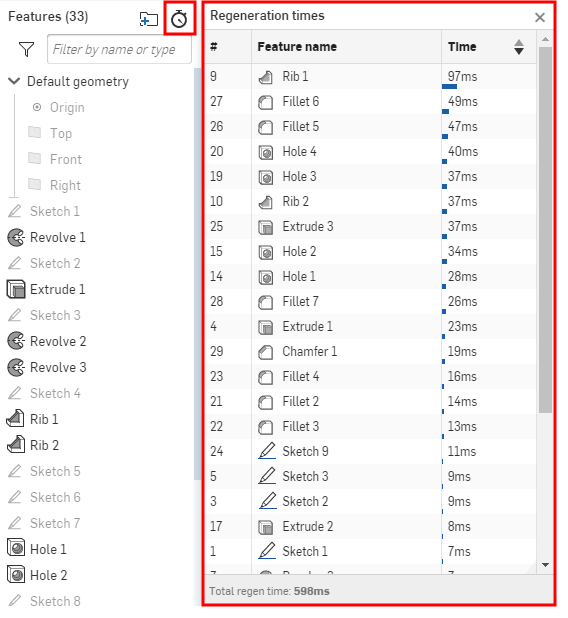
Una volta che individui le funzioni che richiedono più tempo per essere rigenerate, puoi intervenire
Successivamente, cerca di capire come influenzare le tempistiche di rigenerazione:
- Utilizza Pausa rigenerazione quando lavori con tabelle di configurazione e Part Studio che richiedono molto tempo per la generazione.
- Quando crei motivi o specchi e utilizzi l'opzione Ripetizione funzione (delineata di seguito in blu), attiva le funzioni Riapplica solo se necessario. In questo modo, non è necessario rigenerare la funzione per ogni istanza della ripetizione.
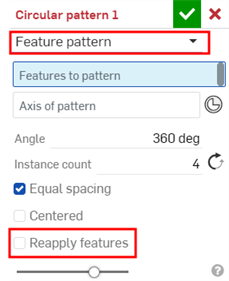
-
Crea una configurazione che sopprima le funzioni che richiedono tempi più lunghi per la rigenerazione, come trame, filetti su bulloni, geometria interna e qualsiasi altro dettaglio estetico. Potrai quindi utilizzare questa configurazione leggera soppressa durante le fasi di progettazione e modellazione per poi passare alla configurazione non soppressa e ad alta intensità di prestazioni alla fine del processo di progettazione.
-
Sposta le funzioni di rigenerazione più lunghe alla fine dell'elenco di funzioni.
Per ulteriori informazioni sull'uso delle ripetizioni funzione e degli strumenti di specchiatura, consulta: Ripetizione circolare, Ripetizione lungo la curva, Ripetizione lineare, e Specchia.
Per ulteriori informazioni sulla riduzione dei tempi di rigenerazione, consulta Uso dell'elenco funzioni.
Ricava parti dalle versioni
La derivazione di parti può essere utile per semplificare la progettazione, per risparmiare tempo e assicurare la coerenza della progettazione. Non è necessario ricreare un design per eseguire un'iterazione o modellare parti strettamente correlate da esso.
Tuttavia, ci sono alcune considerazioni da prendere in considerazione quando derivi parti. Innanzitutto, la derivazione è consigliabile a partire da una versione del documento. Poiché le versioni sono immutabili e statiche, non è necessario alcun tempo di rigenerazione e nessun aggiornamento da eseguire per la derivazione da un'entità in una versione. Puoi selezionare una versione direttamente nella finestra di dialogo di derivazione. Ad esempio:
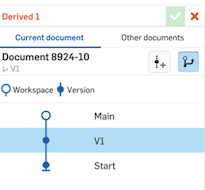
Per ulteriori informazioni sulle versioni, consulta Gestore versioni. Per ulteriori informazioni sulle parti derivate, consulta Strumento derivato.
Non ricavare parti da un numero elevato di Part Studio
Per quanto sia economico e sinonimo di esperienza derivare un prodotto invece di ricrearlo, la derivazione per molti Part Studio ha delle conseguenze sulle prestazioni, in un metodo in serie. Piuttosto, crea una versione e ricava direttamente dalla essa. Se il progetto richiede modifiche, crea un branch dalla versione, apporta la modifica e crea quindi un'altra versione da cui derivare.
Quando i Part Studio diventano troppi? Se hai derivato oltre tre Part Studio, è il momento di derivare direttamente da una versione.
Per ulteriori informazioni sulle parti derivanti, consulta Strumento derivato.
Suggerimenti per lavorare in un assieme
-
Usa i riferimenti alla versione. Le versioni sono immutabili e statiche, quindi richiedono meno tempo di rigenerazione e nessun aggiornamento automatico. L'uso di riferimenti di versione per parti, Part Studio con configurazioni multiple e sottoassiemi velocizzerà il tempo di caricamento di un assieme.
-
Utilizza sottoassiemi rigidi vincolando completamente i sottoassiemi. Gli accoppiamenti rigidi del sottoassieme non devono essere risolti negli assiemi di livello superiore. La presenza di sottoassiemi rigidi aiuta a ridurre i tempi di risoluzione degli accoppiamenti.
-
Durante lo zoom e/o il panning in assiemi complessi con molte varianti derivate da molti studi di parti, la selezione di un'istanza forza la sua tassellatura prima di qualsiasi altra.
-
Utilizza l'opzione Blocca/segui posizione a per sottoassiemi inseriti in un assieme di primo livello.
I piccoli componenti negli assiemi sono selezionati graficamente per mantenere il framerate. Per gli assiemi con meno di 5.000 corpi, la soglia è una dimensione dello schermo di 2 pixel. Per gli assiemi più grandi, la soglia è di 10 pixel. Questa differenza ha un impatto visivo trascurabile e migliora il framerate negli assiemi più grandi (come quelli con molte parti di contenuto standard). La variazione è solo grafica; la distinta base non cambia.
Crea solo un numero ragionevole di schede per documento
Onshape calcola tutte le schede degli elementi all'interno di un documento in parallelo. Nonostante i documenti Onshape siano una sorta di contenitore in grado di contenere molti tipi di dati e un numero apparentemente infinito di schede, le best practice sono:
- Riduci il numero di schede di un documento, ad esempio a meno di 100.
- Usa «Sposta nel documento» per spostare schede specifiche in un altro documento non solo per migliorare le prestazioni all'interno di un singolo documento, ma anche perché lo spostamento di una parte in un altro documento consente di condividere parti specifiche del progetto con terze parti specifiche o per scopi di revisione. Vedi, Organizzare le schede per ulteriori informazioni.
Suggerimenti per lavorare con accoppiamenti
-
Usa accoppiamenti con meno gradi di libertà quando possibile e riduci il numero di accoppiamenti tangenti, planari e paralleli. L'esclusivo sistema di accoppiamento di Onshape consente di utilizzare accoppiamenti più semplici tra due parti. L'utilizzo di un piccolo numero di accoppiamenti con molti gradi di libertà accelererà significativamente i tempi di risoluzione degli accoppiamenti.
-
Riduci l'uso dei limiti di accoppiamento. I limiti di accoppiamento possono causare tempi di risoluzione più lunghi. Ridurre il numero di limiti o sopprimere l'accoppiamento fino a quando necessario migliorerà i tempi di risoluzione dell'accoppiamento.
Problemi relativi al ritardo, alla rete e alla regione
Il ritardo è il risultato di lunghi tempi di latenza. La latenza è misurata in millisecondi ed è il tempo impiegato dai dati per viaggiare dal dispositivo (client) a Onshape (il server) e di nuovo al dispositivo, noto anche come Round Trip Time (RTT). La latenza può potenzialmente portare a ritardi quando si lavora in Onshape.
Non è sempre possibile ridurre il ritardo.
Indicatore di connessione scadente
Onshape fornisce un indicatore di connessione scadente ![]() che avvisa l'utente quando si verifica un ritardo ed è visualizzato nella parte inferiore sinistra dell'area grafica:
che avvisa l'utente quando si verifica un ritardo ed è visualizzato nella parte inferiore sinistra dell'area grafica:
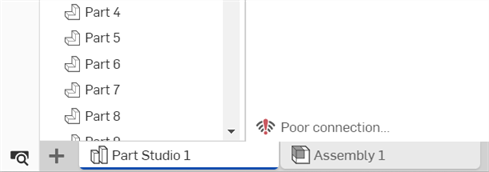
Onshape effettua costantemente il ping dei servizi Onshape tramite il web socket. Il client utilizza le risposte risultanti per determinare il tempo di andata e ritorno dal client al server. Una volta raccolta una serie di valori ping, si calcola il valore mediano e si determina se il ritardo è elevato. In tal caso, è visualizzato l'indicatore di connessione scadente, che rimane visibile finché i tempi di ritardo sono elevati.
Se questo avviso è visualizzato solo occasionalmente o molto raramente, potrebbe non essere necessario intraprendere alcuna operazione. Tuttavia, se l'avviso persiste o lo vedi di più in determinati momenti o su determinate reti, potrebbe essere utile trovare una soluzione.
Recupera un documento
Se il caricamento del documento richiede troppo tempo e si interrompe, utilizza la finestra di dialogo Recupera documento o Recupera Part Studio per decidere come procedere:
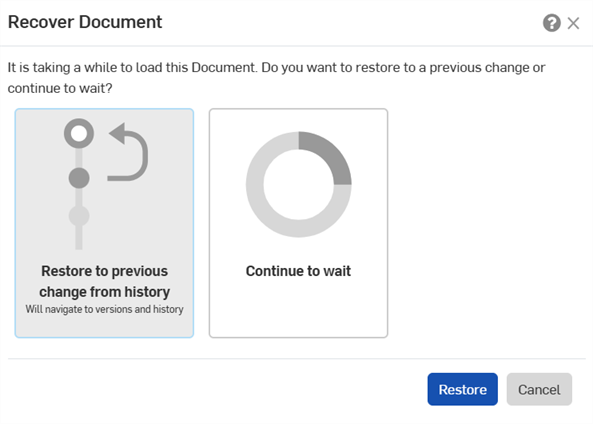
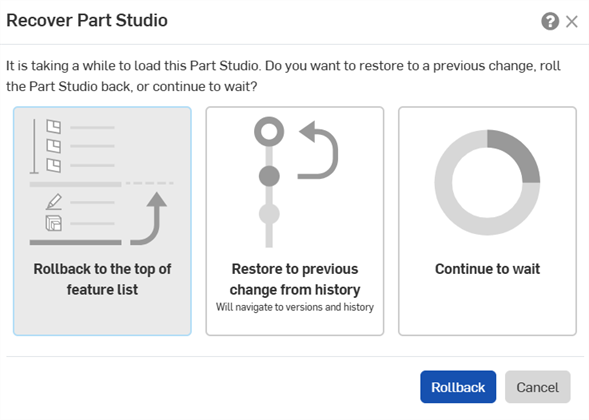
- Ripristina all'inizio dell'elenco funzioni: (disponibile solo per il ripristino dei Part Studio) ricarica il Part Studio con la barra di ripristino nella parte superiore dell'elenco funzioni.
- Ritorna a una modifica precedente dalla cronologia: passa il cursore del mouse su un'opzione nell'elenco Versioni e cronologia, fai clic sul menu a tre punti, quindi seleziona un'opzione del menu.
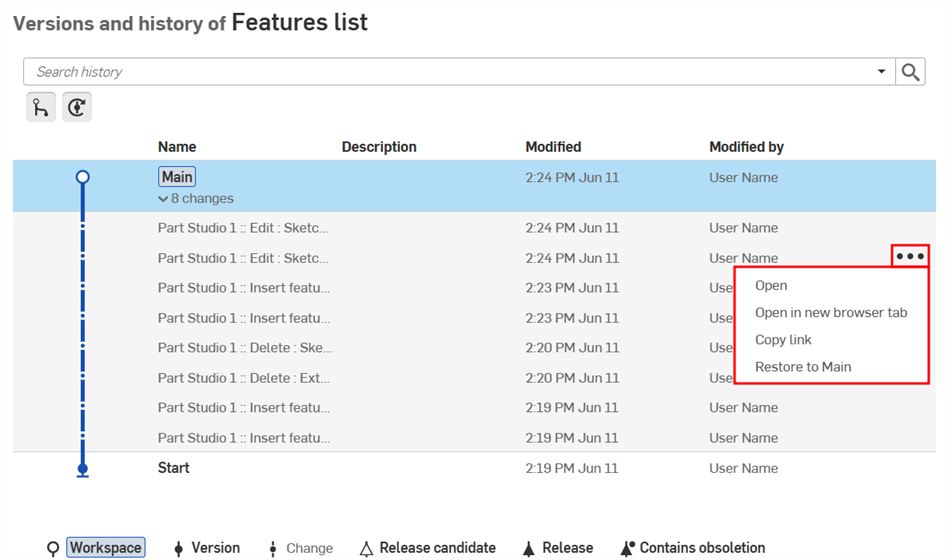
- Continua ad aspettare: continua ad attendere durante il tentativo di caricamento del documento.
Cause e soluzioni comuni per il ritardo
Queste soluzioni possono richiedere l'intervento dell'amministratore IT.
-
Hai una connessione in corso con la regione sbagliata. Ciò può essere causato dal fatto che il resolver DNS (Domain Name System) non è geograficamente vicino all'utente oppure può essere che l'utente stia utilizzando una VPN (Virtual Private Network). Onshape rileva la posizione del server VPN come posizione dell'utente.
-
Se si tratta di un problema con il resolver DNS, assicurati di utilizzare il resolver DNS fornito dal tuo ISP. Se questo non è disponibile, utilizza un resolver DNS del tuo Paese o della tua regione.
La configurazione del resolver DNS avviene nel sistema operativo o nel router. Siti come http://www.whatsmydnsserver.com possono aiutarti a trovare il resolver DNS che stai utilizzando.
Alcuni resolver DNS risolvono i problemi con una tecnologia chiamata 'client-subnet EDNS'. Google la utilizza, mentre Microsoft (OpenDNS) e Cloudflare (1.1.1.1) no.
-
Se possibile, evita di usare una connessione VPN o seleziona una regione nella VPN più vicina alla tua geolocalizzazione in modo da utilizzare la regione Onshape più vicina.
Per visualizzare la latenza in tempo reale, la regione del server a cui sei connesso (Regione) e l'area del server più vicina alla tua posizione (regione prevista), usa l'elenco a discesa di rete e regione del Pannello delle prestazioni:

-
Onshape:
-
Oregon, Stati Uniti (us-west-2)
-
Dublino, Irlanda (eu-west-1)
-
Tokyo, Giappone (ap-northeast-1)
-
Singapore (ap-sudest-1)
-
Sydney, Australia (ap-sud-est-2)
-
-
Onshape Government:
-
Oregon, Stati Uniti (us-gov-west-1)
-
Virginia, Stati Uniti (us-gov-east-1)
-
-
-
Una connessione di rete scadente tramite il tuo ISP (Internet Service Provider).
-
L'ISP stabilisce il limite della velocità Internet. Rivolgiti al tuo ISP per vedere la velocità massima consentita. Usa Fast.com per misurare la velocità Internet.
-
Prova a passare a una connessione di rete alternativa. Ad esempio, se utilizzi un hotspot, prova a passare al Wi-Fi o collega un cavo Ethernet.
-
Se utilizzi una connessione Wi-Fi, assicurati di trovarti in una posizione sufficientemente vicina al router e che nulla blocchi il segnale tra il computer e il router. Prova a passare a una nuova rete o usa un router con una potenza del segnale maggiore.
-
-
Stai collaborando contemporaneamente a un documento Onshape con un utente di un'altra regione.
-
Il documento è aperto nell'area più vicina alla persona che lo apre. Se un utente è il progettista che apporta le modifiche al documento e un altro è il visualizzatore che osserva le modifiche, assicurati che sia il designer ad aprire il documento. Se il visualizzatore ha aperto accidentalmente il documento, è possibile passare all'area del progettista se entrambi gli utenti escono dal documento per circa 10 minuti e quindi il progettista riapre il documento.
-
-
Esegui un test di fuga di dati all'indirizzo https://dnsleaktest.com/. Questo può spesso rilevare potenziali problemi.
-
Il tuo browser non dispone di una memoria locale disponibile tramite IndexedDB: ciò influisce sulle prestazioni di caricamento poiché i dati non sono memorizzabili nella cache localmente. Questo di solito indica che non hai spazio sufficiente sul tuo disco rigido.
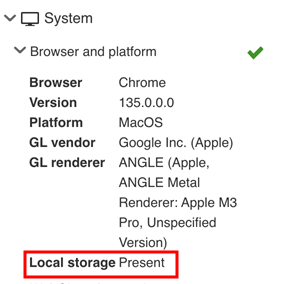
L'indicazione Archiviazione locale Presente significa che i dati possono essere memorizzati nella cache localmente, una soluzione che migliora le prestazioni.
Risorse aggiuntive
-
Cloudping is an independent tool to measure lag from your browser to multiple AWS regions. You can use this to check if your lag approximately matches the region to which you are connected.
-
AWS network latency provides information on latency and suggestions on ways to improve it.
-
Wireshark is a network protocol analyzer that can be used to analyze lag.
Se ancora non riesci a risolvere i problemi di ritardo, ti preghiamo di inviare un ticket di supporto a Onshape.